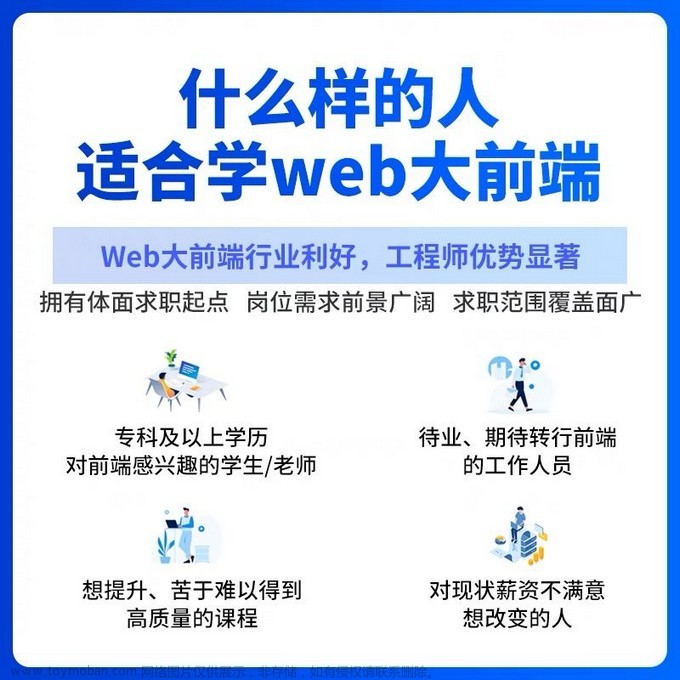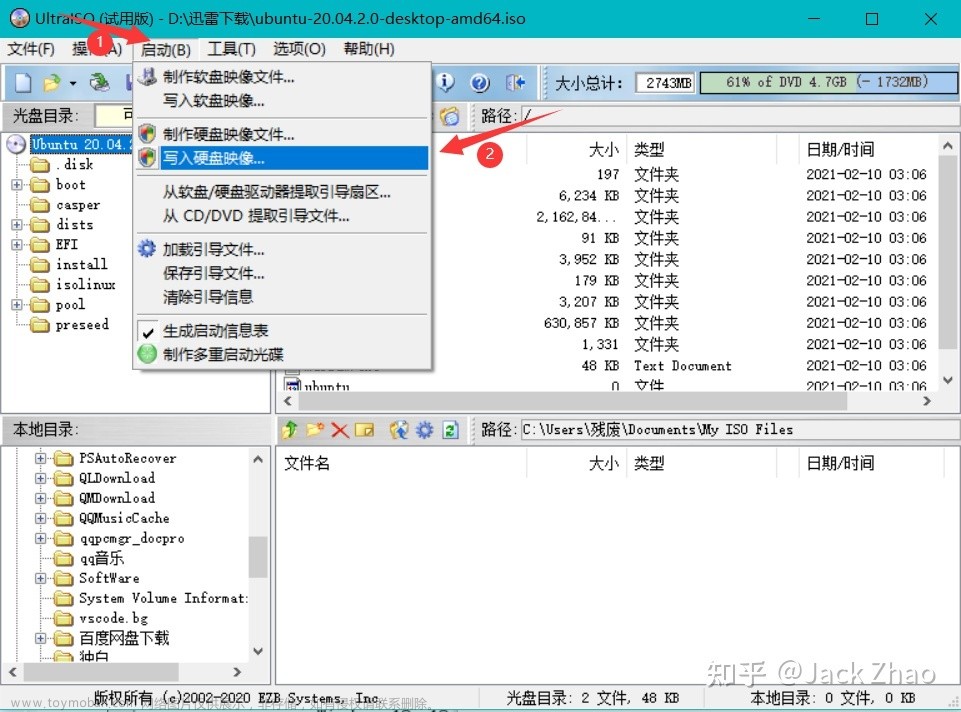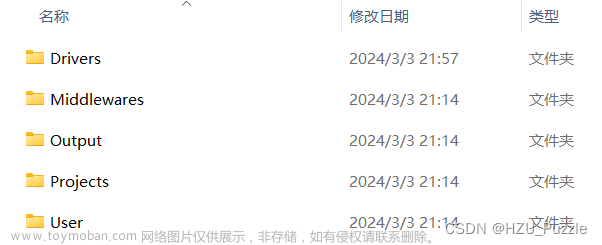Git是一个分布式版本控制系统。
1、git的应用场景
1.备份
小明负责的模块就要完成了,就在即将release之前的一瞬间,电脑突然蓝屏。硬盘光荣牺牲!几个月来的努力付之东流。
场景二:代码还原
这个项目中需要一个很复杂的功能,老王摸索了一个星期终于有眉目了,可是这被改得面目全非的代码已经回不到从前了。回滚版本。
场景三:协同开发
场景四:追溯问题代码的编写人和编写时间
-
打开Git Bash
-
设置用户信息 git config -global user.name "huan" git config -global user.email "1320156914@qq.com"
2、安装git
安装git
brew install git
查看git版本
git --version
如果查看git版本时遇到这个问题
zhouchenghuan@zhoucheuandembp ~ % git –version
xcrun: error: invalid active developer path (/Library/Developer/CommandLineTools), missing xcrun at: /Library/Developer/CommandLineTools/usr/bin/xcrun
这个错误信息表明你的Mac电脑上的Xcode Command Line Tools没有正确安装或激活。你可以通过以下步骤来修复这个问题:
xcode-select --install
然后重装git
安装成功
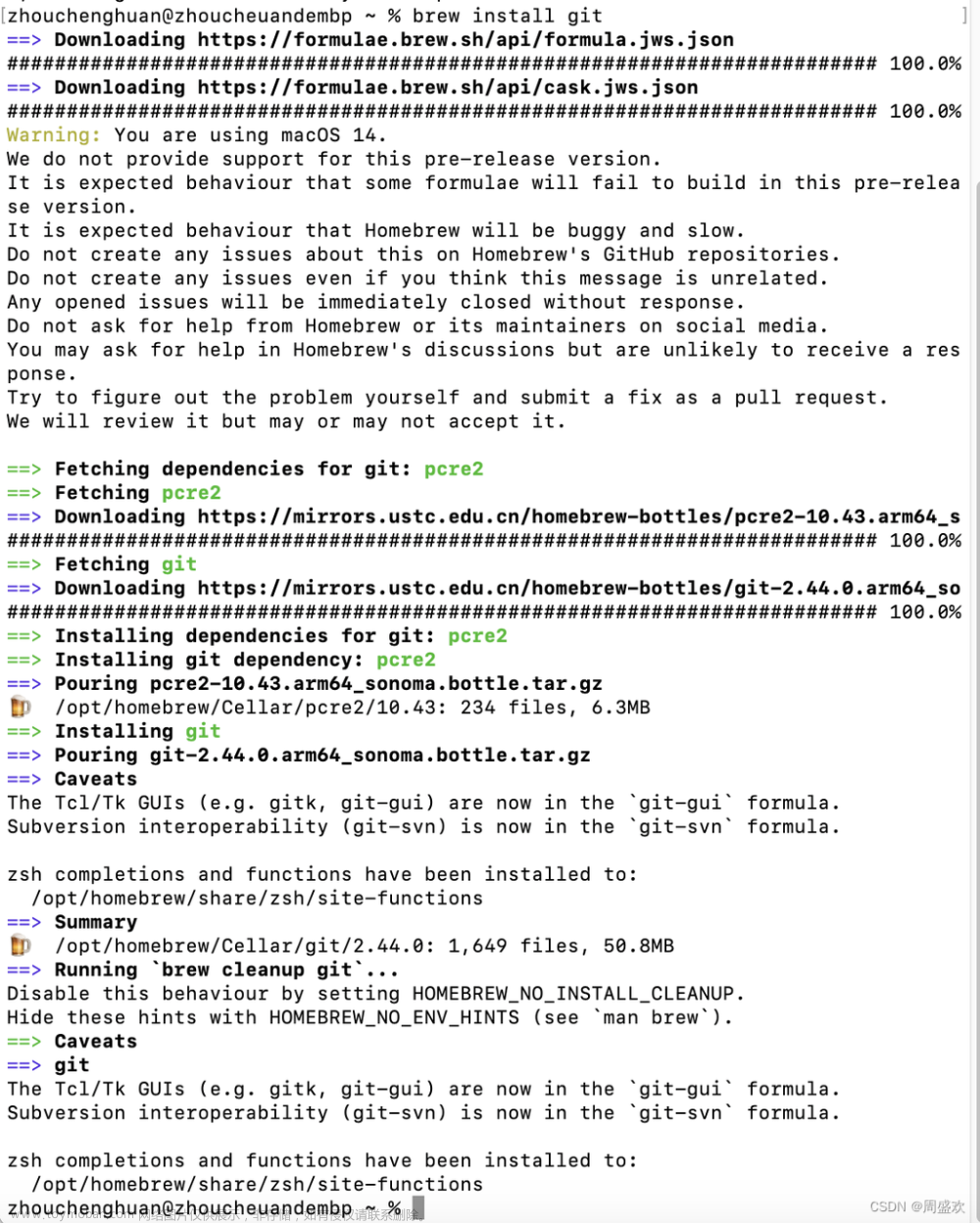

3、Git基础使用
获取本地仓库
git init


每提交一次(git commit) 就会增加一个新的版本。
-
git add (工作区-> 暂存区)
-
git commit (暂存区->本地仓库)
查看修改的状态
作用:查看的修改的状态(暂存区、工作区)
命令形式:git status
查看日志:git log


git branch 查看本地分支
git branch 分支名 创建本地分支
git log 比branch好用一些,查看非常直观。
git log 查看日志
git -log 以精简的方式显示提交记录
git checkout 切换分支
如 git checkout master 切换到主分支
git checkout -b 切换并创建分支
git merge 'dev01'
git reset --hard commitID 版本回退
作用是切换版本
commitID可以使用git -log指令查看
如何查看已经删除的记录?
git reflog 这个指令可以看到已经删除的提交记录
开发中分支使用原则与流程
Master (生产)分支
线上分支,主分支,中小规模项目作为线上运行的应用对应的分支。
develop(开发)分支
是从master创建的分支,一般作为开发部门的主要开发分支,如果没有其他并行开发不同期上线要求,都可以在此版本进行开发,阶段开发完成后,需要合并到master。准备上线。
Feature 分支
从develop创建的分支,一般是同期并行开发,但不同期上线时创建的分支,分支上的研发任务完成后合并到develop分支。
hotfix分支
从master派生的分支,一般作为线上bug修复使用,修复完成后需要合并到master、test、develop分支。
解决冲突
当两个分支上的同一个文件可能会存在冲突,例如同时修改了同一个文件的同一行,这时就需要手动解决:
1、我们将文件修改成我们期望的值
2、将修改后的文件加入暂存区(add)
3、提交到仓库(commit)
git branch -d dev02 删除分支
git branch -D dev02 强制删除分支
git merge 合并分支
比如你要将dev01合并到master,那么你先 git checkout master ,再git merge dev01
4、Git远程仓库
常见的托管服务 github、码云 gitee,个人一般用gitee,企业用gitLab。
https://gitee.com 注册账号
新建一个仓库,填一下仓库名,其他不要填


git remote add origin <远程仓库地址> 添加远程仓库
git remote 查看远程仓库
git push -u origin "master" 推送到远程仓库 (如果不在master分支则要切换master分支)
git push -f origin master 强制推送到远程仓库
git fetch 它的主要功能是从远程仓库获取最新的提交信息,但并不会自动将这些更新合并到本地的当前分支。
git clone [远程仓库地址] [本地目录名称(可选)] 用于从远程仓库复制一份完整的项目到本地,这个是比较常见的,一般第一次拉整个完整项目,后面都是用git fetch刷新。

git fetch [remote]
抓取指令就是把仓库里的更新都抓取到本地,不会进行合并。
主要用于从远程仓库获取最新的数据(包括分支、标签等信息),但并不会自动合并到本地当前分支。执行此命令后,你可以查看远程仓库的更新内容,并在确认无误后选择是否将这些更新合并到本地。
应用场景:比如前几天我同事创建了一个项目,我第一次拉下来就是git clone,今天他又更新了,此时我只用git fetch把他更新的那部份代码拉下来就行了,不需要重新拉取整个项目。
git pull
拉取指令就是将远程仓库的修改拉到本地并自动进行合并,等同于fetch+merge
如果不指定远端名称和分支名,则抓取所有并更新当前分支
解决远程仓库冲突
a用户在本地修改代码后有限推送到远程仓库,此时b用户在本地修订代码,提交到本地仓库后,也需要推送到远程仓库,此时b用户晚于a用户,故需要先拉取远程仓库的提交,经过合并后才能推送到远端分支。
解决合并冲突
在一段时间,a、用户修改了同一个文件,且修改了同一行位置的代码,此时会发生合并冲突。
a用户在本地修改代码后优先推送到远程仓库,此时b用户在本地修订代码,提交到本地仓库后,也需要推送到远程仓库,此时b用户晚于a用户,故需要先拉取远程仓库的提交,经过合并后才能推送到远端分支。
你找到那个冲突的文件,改成你想要的样子,然后git add <file>,最后git commit -m "commit message"就好了。
5、idea集成git
1、在settings里搜索git,输入git安装路径,点击“test”,如果成功的话会在下面显示git版本。

选择ssh地址

文章来源地址https://www.toymoban.com/news/detail-840238.html
2、gitignore
.gitignore 文件中,每一行都指定了一个模式,Git 将会根据这些模式来决定哪些内容不应该被添加到版本库中。例如:
• *.log:表示忽略所有扩展名为 .log 的文件。
• build/:表示忽略 build 目录及其下的所有文件和子目录。
• temp.txt:表示忽略名为 temp.txt 的具体文件。
这样做的好处在于,可以避免一些临时文件、编译生成的文件、敏感信息文件(如密钥文件)等被误提交到版本库中,从而保护隐私并减少仓库的冗余数据。
3、idea创建仓库



这个✅就是commit


提交成功

可以看到每次提交的内容


推送至远程仓库

首次推送时,还没有绑定远程仓库,点击define remote,输入远程仓库地址

填入远程仓库的这个地址



成功推送

可以看到gitee远程仓库里已经成功收到了我们刚刚从本地仓库推送过去的代码

创建分支

如果你想把的dev02合并至dev01,那你就切换到dev01,选择merge dev02 into dev01

观察同事写了什么代码

git操作流程

命令如下:
1.clone (克隆):从远程仓库中克隆代码到本地仓库
2.checkout(检出):从本地仓库中检出一个仓库分支然后进行修订
3.add(添加):在提交前先将代码提交到暂存区
4.commit(提交):提交到本地仓库。本地仓库中保存修改的各个历史版本
5.fetch(抓取):从远程库,抓取到本地仓库,不进行任何的合并动作,一般操作比较少
6.pull(拉取):从远程库拉到本地库,自动进行合并(merge),然后放到工作区,相当于fetch+merge
7.push(推送):修改完成后,需要和团队成员共享代码时,将代码推送到远程仓库。
6、实战
同事创建了仓库,新建了dev分支,叫我把代码拉一下。请问怎么做?
实现思路:
1、git clone <同事仓库的SSH地址>
2、git checkout dev 切换分支
3、git pull origin dev 更新分支
4、git checkout -b dev-01 创建并切换至自己的分支,在自己的分支上修改
5、git add.
6、git commit -m "描述你的更改内容"
7、git rebase dev 在推送前确保你的分支包含了dev分支的最新变更
8、git push origin dev-01 检查过代码和同事交流过确认没问题,将你的更改推送到远程仓库的个人分支
文章来源:https://www.toymoban.com/news/detail-840238.html
到了这里,关于一步到位!快速精通Git工作流及实战技巧详解的文章就介绍完了。如果您还想了解更多内容,请在右上角搜索TOY模板网以前的文章或继续浏览下面的相关文章,希望大家以后多多支持TOY模板网!